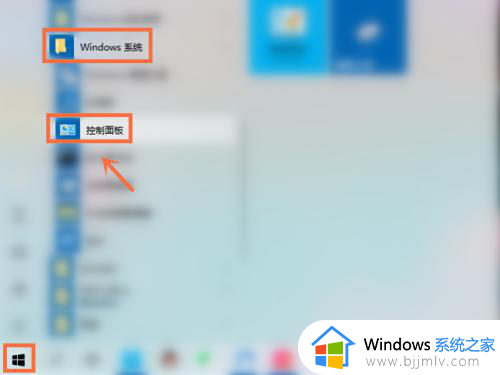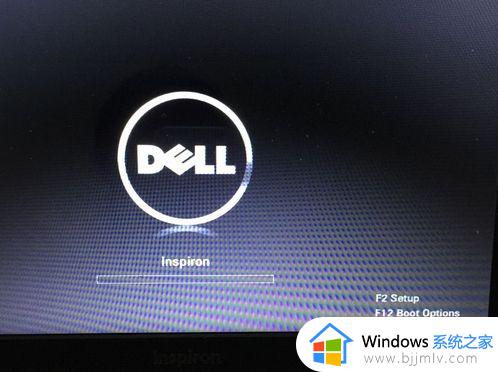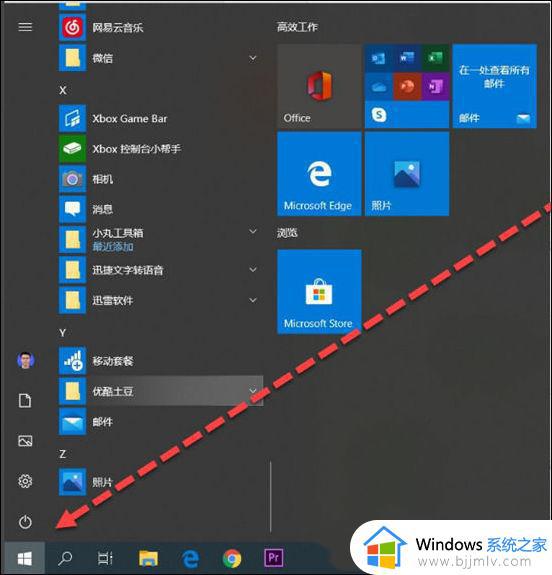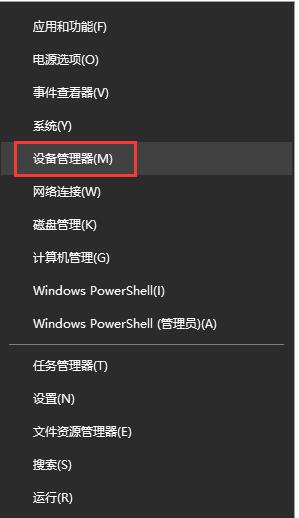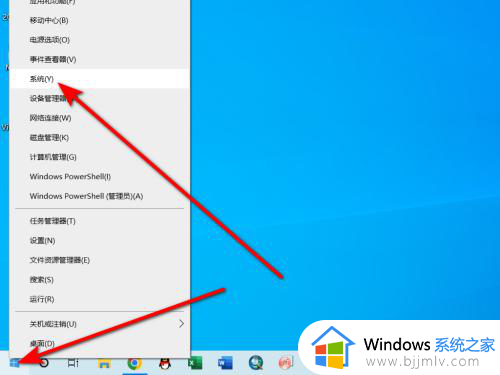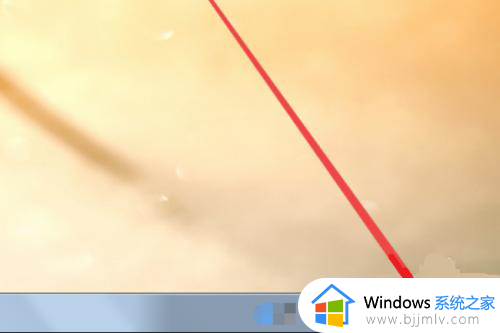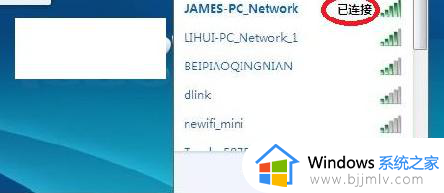戴尔笔记本电脑黑屏一键恢复步骤 戴尔笔记本打开后黑屏怎么办
更新时间:2022-12-05 15:40:24作者:runxin
当用户在长时间使用戴尔笔记本电脑的过程中,难免会因为一些错误操作而导致系统运行故障,例如有些用户的戴尔笔记本电脑在启动时却一直显示黑屏,没有直接进入到系统桌面,对此戴尔笔记本打开后黑屏怎么办呢?这里小编就来告诉大家戴尔笔记本电脑黑屏一键恢复步骤。
具体方法:
1.更换电源线给电脑充电,检测是否因为电量问题导致的黑屏;

2.尝试连接外置显示器,如果外置显示器可正常开机显示,则说明是屏幕或者排线出现问题;

3.如果连接外置显示器仍然无效,重启电脑长按Shift键;

4.进入到恢复界面,点击疑难解答选项,再点击高级选项;

5.然后点击启动设置,点击重启,重启后按F4键启用安全模式;

6.如果以上操作都无效,那么很有可能是硬件损坏,比如CPU或者电脑主板,这个只能送去售后质保检测维修。

以上就是小编告诉大家的戴尔笔记本电脑黑屏一键恢复步骤了,碰到同样情况的朋友们赶紧参照小编的方法来处理吧,希望能够对大家有所帮助。